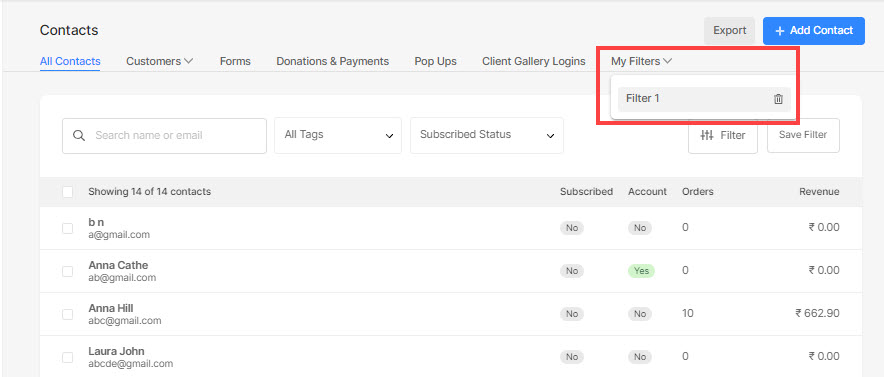Sinun Yhteystiedot -osio sisältää tiedot kaikista verkkosivustosi vierailijoista.
Aina kun henkilö tilaa uutiskirjeesi/markkinointiponnahdusikkunasi, lähettää yhteydenotto-/maksulomakkeen, tekee tilauksen/tilauksia kaupassasi/asiakasgallerioissasi, hänen tietonsa lisätään Yhteystiedot -osiossa (heidän antamilla tiedoilla).
Voit aina etsiä tiettyä yhteystietoa suoraan Yhteystiedot-osiossa olevasta hakupalkista tai suodattaa yhteystietosi minkä tahansa parametrin perusteella ja tallentaa suodattimen tulevaa käyttöä varten.
Yhteystietojen etsiminen ja suodattaminen auttaa sinua löytämään etsimäsi yhteystiedot (ja niihin liittyvät tiedot) nopeasti. Se säästää aikaasi ja energiaasi etsiessäsi tiettyä kontaktia.
Tässä artikkelissa:
Hae yhteystietoa
- Vuodesta kojelauta, klikkaa Yhteystiedot osa (1).
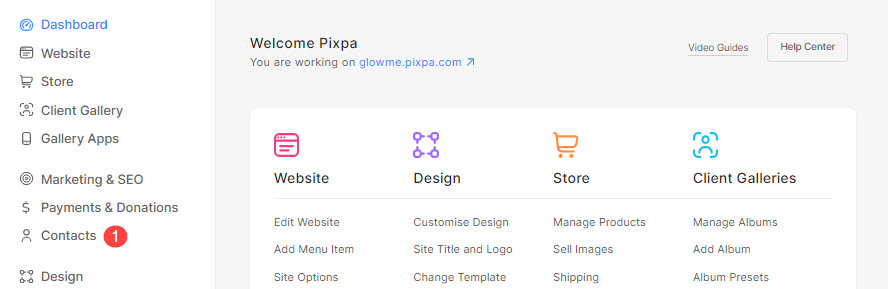
- Voit tarkastella kaikkia verkkosivustosi yhteystietoja oikealla alla olevan kuvan mukaisesti.
- Voit etsiä yhteystietoja (2) käyttämällä nimeä tai sähköpostiosoitetta täältä.
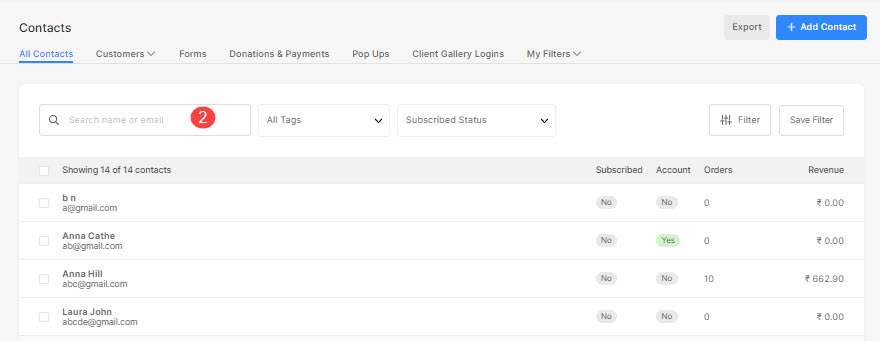
Suodata yhteystietosi
- Vuodesta Yhteystiedot -sivulla voit suodattaa yhteystietosi millä tahansa tunnisteet jotka olet lisännyt yhteystietoihisi tai uutiskirjeen tilaustila, tai napsauta Suodata yhteystiedot -painiketta nähdäksesi monia muita suodatusparametreja.
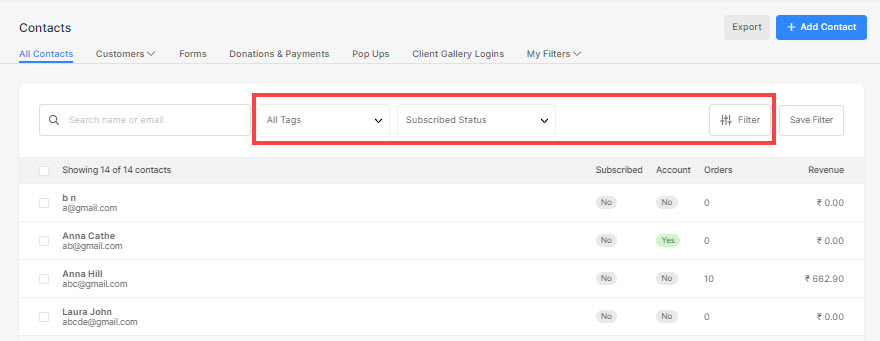
- Voit napsauttaa Kaikki Kategoriat or Tilattu tila avattavasta valikosta ja valitse parametri, jota haluat käyttää suodatukseen.
- Kun napsautat Kaikki Kategoriat avattavasta valikosta, kaikki yhteystietoihin lisäämäsi tunnisteet tulevat näkyviin ja voit suodattaa millä tahansa niistä. Katso, miten.
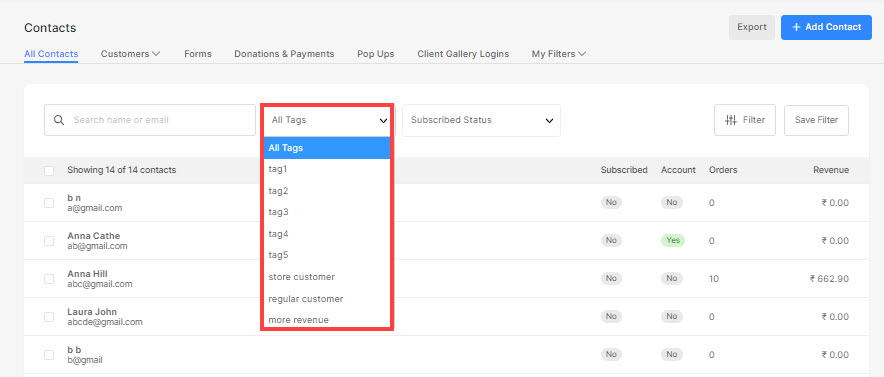
- Klikkaa Tilattu tila avattavasta valikosta ja suodata yhteystietosi heidän verkkosivustosi uutiskirjeen tilauksensa perusteella.
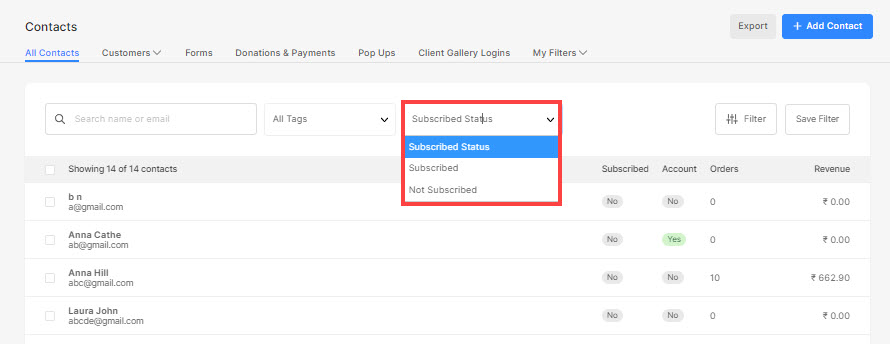
- Kun napsautat Suodata yhteystiedot -painiketta, näet oikealla puolella laatikon, jossa on kaikki käytettävissä olevat suodattimet.
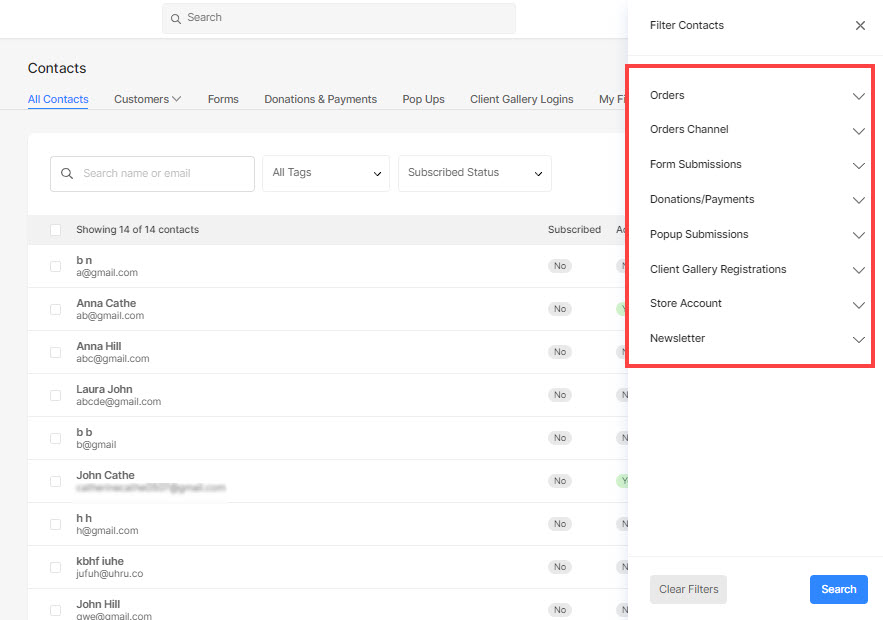
- Vuodesta määräys avattavasta valikosta voit valita sivustollesi tilauksen tehneet yhteystiedot näytettäväksi tai yksinkertaisesti valita ei tilausta vastaanotettu (tässä tapauksessa kaikki tilauksen tehneet yhteyshenkilöt eivät näy tuloksissa).
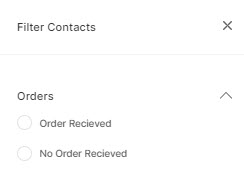
- Vuodesta Tilauskanava avattavasta valikosta, voit valita näytettäväksi joko Store- tai Asiakasgallerioiden yhteystiedot.
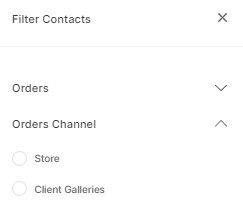
- Vuodesta Lomakkeiden lähetykset avattavasta valikosta voit valita kaikkien tai tiettyjen lomakelähetysten yhteystiedot näytettäväksi tai yksinkertaisesti valita ei lähetyksiä (tässä tapauksessa kaikki lomakkeen lähettäneet yhteystiedot eivät näy tuloksissa).
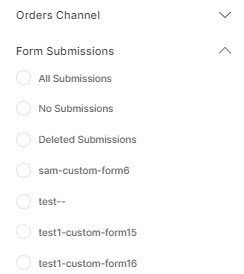
- Vuodesta Maksulomakkeet avattavasta valikosta voit valita kaikkien tai tiettyjen maksulomakelähetysten yhteystiedot näytettäväksi tai yksinkertaisesti valita ei maksuja (tässä tapauksessa kaikki maksulomakkeen lähettäneet yhteystiedot eivät näy tuloksissa).
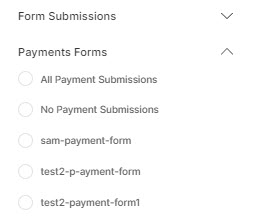
- Vuodesta Ponnahdusikkunat avattavasta valikosta voit valita näytettäväksi kaikkien ponnahdusikkunoiden yhteystiedot tai yksinkertaisesti valita ei lähetyksiä (tässä tapauksessa kaikki ponnahdusikkunan lähettäneet yhteystiedot eivät näy tuloksissa).
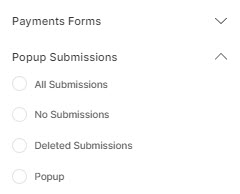
- Vuodesta Asiakasgalleriaan ilmoittautumiset avattavasta valikosta voit valita kaikkien asiakasalbumeihisi tehtyjen rekisteröintien/kirjautumisten yhteystiedot näytettäväksi tai yksinkertaisesti valita ei rekisteröinnit (tässä tapauksessa kaikki rekisteröidyt (asiakasgallerioissa) yhteystiedot eivät näy tuloksissa).
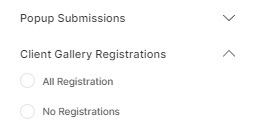
- Vuodesta Kaupan tili avattavasta valikosta voit valita kaikkien Store-tilien yhteystiedot näytettäväksi tai yksinkertaisesti valita ei tiliä (tässä tapauksessa kaikki Store-tilin haltijat eivät näy tuloksissa).
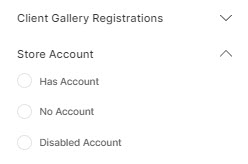
- Vuodesta Uutiskirje avattavasta valikosta voit valita näytettäväksi kaikkien tai tiettyjen uutiskirjeiden tilaajat tai yksinkertaisesti tilatamattomat (tässä tapauksessa kaikki uutiskirjeen lähettäneet yhteystiedot eivät näy tuloksissa).
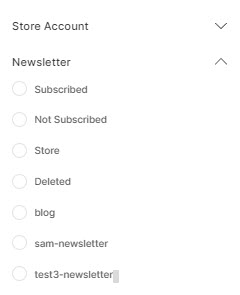
- Jos haluat tyhjentää käytetyt suodattimet, napsauta Poista suodattimet -painiketta (1).
- Kun olet valinnut suodattimet, napsauta Haku painiketta (2) nähdäksesi tuloksena olevat yhteystiedot.
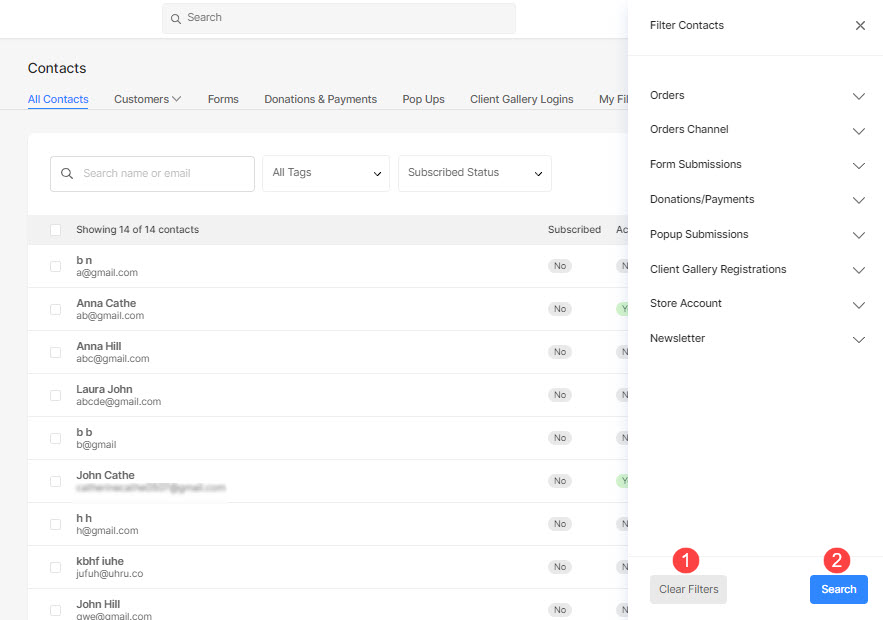
Tallenna suodatin
- Kun olet valinnut suodattimet, voit tallentaa nämä hakutulokset napsauttamalla Tallenna suodatin painiketta.
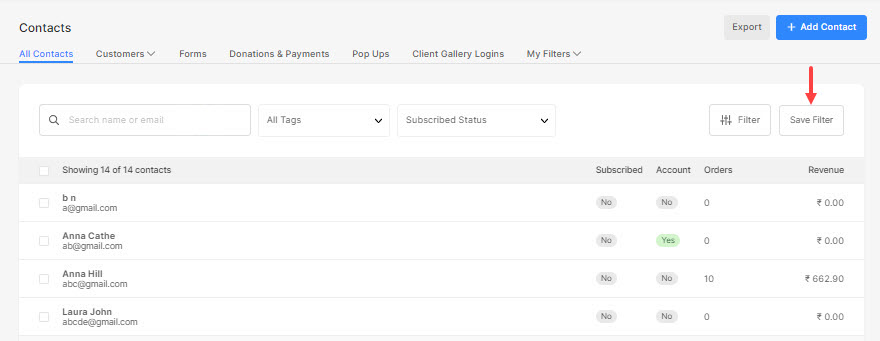
- Kun olet tallentanut suodattimen, uusi välilehti Omat suodattimet näkyy ylävalikossa.
- Voit mennä Omat suodattimet -välilehti ja napsauta mitä tahansa tallentamaasi suodatinta nähdäksesi suodatetut yhteystiedot.